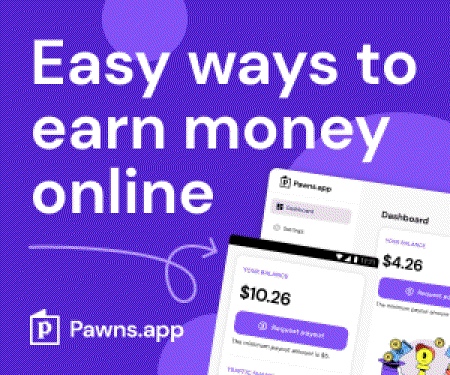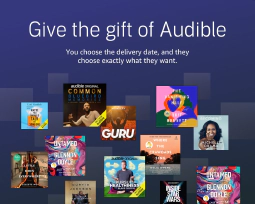Beste praktijken voor tijdbronbeheer in Windows-domeinen en zelfstandige machines

Table of Contents
Hoe tijdbronnen instellen en afhandelen in een Windows-domein en op zelfstandige Windows-machines
Tijdsynchronisatie is cruciaal voor het bijhouden van nauwkeurige tijdstempels en voor een goede werking van systemen in een Windows-domein of op zelfstandige Windows-machines. In dit artikel bespreken we de best practices voor het instellen en afhandelen van tijdbronnen in beide scenario’s, waarbij het belang van domeinleden die verwijzen naar domeincontrollers wordt benadrukt. We verkennen ook verschillende opties voor tijdbronnen, met de nadruk op het gebruik van externe NTP-pools of GPS-gebaseerde tijdservers voor optimale nauwkeurigheid.
Tijdbronnen instellen in een Windows domein
In een Windows domein is het essentieel om een consistente tijdsynchronisatie te hebben voor alle domeinleden. De beste werkwijze is om domeincontrollers te configureren als de primaire tijdbron voor domeinleden. Door dit te doen, zorgt u ervoor dat alle systemen binnen het domein gesynchroniseerde tijd hebben, wat cruciaal is voor authenticatie, logging en verschillende domeinbewerkingen.
Tijdbronopties voor domeincontrollers
Domeincontrollers kunnen hun tijd uit verschillende bronnen halen, waaronder de BIOS-klok, VMware Tools (in gevirtualiseerde omgevingen) of externe tijdservers. Hoewel het gebruik van de BIOS-klok of VMware Tools handig kan zijn, is het aanbevolen om een stratum 0 of 1 bron te gebruiken, zoals een externe NTP pool of GPS-gebaseerde tijdserver voor meer nauwkeurigheid.
Externe NTP-pools
Externe NTP pools zijn wereldwijd gedistribueerde en betrouwbare bronnen voor tijdsynchronisatie. Ze bestaan uit een groot aantal NTP-servers die door organisaties en instellingen wereldwijd worden onderhouden. Door domeincontrollers te configureren om te synchroniseren met externe NTP-pools, kunt u zorgen voor een nauwkeurige tijdwaarneming binnen het Windows-domein.
Volg deze stappen om domeincontrollers in te stellen om een externe NTP-pool te gebruiken:
- Open een verhoogde opdrachtprompt op de domeincontroller.
- Voer het volgende commando uit:
w32tm /config /syncfromflags:manual /manualpeerlist:"pool.ntp.org" /reliable:yes /update
Dit commando configureert de domeincontroller om te synchroniseren met de pool.ntp.org NTP pool. Pas het commando aan om een andere NTP pool te gebruiken, of meerdere bronnen indien gewenst.
- Start de Windows Time-service opnieuw om de wijzigingen toe te passen:
net stop w32time && net start w32time
GPS-gebaseerde tijdservers
Een andere optie voor domeincontrollers is het gebruik van GPS-gebaseerde tijdservers. Deze servers vertrouwen op GPS-signalen om zeer nauwkeurige tijdsinformatie te leveren. Door een lokaal gehoste GPS-gebaseerde tijdserver op te zetten en domeincontrollers te configureren om ermee te synchroniseren, kunt u een nauwkeurige tijdsynchronisatie binnen het Windows-domein bereiken.
Domeinleden configureren
Domeinleden, zoals clientmachines en andere servers, moeten worden geconfigureerd om hun tijd met de domeincontrollers te synchroniseren. Dit zorgt ervoor dat alle systemen in het domein gesynchroniseerd blijven en voorkomt tijdgerelateerde problemen.
Om domeinleden te configureren om de tijd te synchroniseren met domeincontrollers zijn meestal geen extra stappen nodig. Standaard synchroniseren domeinleden automatisch hun tijd met de domeincontrollers.
Tijdbronnen instellen op zelfstandige Windows machines
Op zelfstandige Windows machines die geen deel uitmaken van een domein, kan het instellen van tijdbronnen variëren, afhankelijk van de Windows-versie en regionale instellingen. Standalone Windows machines gebruiken standaard time.windows.com als primaire tijdbron. Het is echter vermeldenswaard dat het standaardgedrag kan worden gewijzigd.
De tijdbron op zelfstandige machines wijzigen
Als u de tijdbron op een zelfstandige Windows-machine wilt wijzigen, kunt u de volgende stappen volgen:
- Open een verhoogde opdrachtprompt op de machine.
- Voer het volgende commando uit om de NTP-server te configureren:
w32tm /config /syncfromflags:manual /manualpeerlist:"time.windows.com" /update
Dit commando stelt time.windows.com in als tijdbron voor de standalone machine. Pas desgewenst het commando aan om een andere tijdbron te gebruiken.
- Start de Windows Time-service opnieuw zodat de wijzigingen van kracht worden:
net stop w32time && net start w32time
Met deze commando’s kunt u een standalone Windows machine configureren om zijn tijd te synchroniseren met de gewenste tijdbron.
Conclusie
Een goede tijdsynchronisatie is essentieel voor zowel Windows domeinen als standalone machines. In een Windows domein is het cruciaal om domeinleden te configureren om naar domeincontrollers te wijzen voor tijdsynchronisatie. Domeincontrollers kunnen hun tijd uit verschillende bronnen halen, waarbij het gebruik van externe NTP-pools of GPS-gebaseerde tijdservers de aanbevolen praktijk is voor meer nauwkeurigheid.
Op zelfstandige Windows machines is de standaard tijdbron meestal time.windows.com. U kunt de tijdbron echter wijzigen met de meegeleverde opdrachten.
Door deze best practices te volgen en de juiste tijdbronnen te configureren, zorgt u voor nauwkeurige tijdwaarneming, betrouwbare authenticatie en consistente logging binnen uw Windows-omgeving.
Referenties
- Microsoft Docs: How the Windows Time Service Works
- Microsoft Docs: Windows Time Service Tools and Settings
- NTP Pool Project
- National Institute of Standards and Technology (NIST)